- Fire TV und Fire TV Stick für DLNA / UPnP Streaming nutzen
- Probleme mit dem Amazon FireTV Stick - das hilft!
- Fire TV und Fire TV Stick für DLNA / UPnP Streaming nutzen
- Probleme mit dem Amazon FireTV Stick - Lösung!
- "Microsoft Outlook funktioniert nicht mehr" - oder Excel, Word, Powerpoint...
- „Microsoft Outlook funktioniert nicht mehr“ – oder Excel, Word, Powerpoint…
- Handy-Kamera: Foto-Tipps + Kostenloses E-Book
Amazon Fire TV + FireTV Stick: Neue Apps installieren
Das Amazon Fire TV und der kleine, handliche FireTV Stick sind ideal, um aus einem älteren Fernseher ein Smart-TV zu machen: Einfach in den HDMI Port gesteckt lassen sich über den FireTV Stick oder das Fire TV sämtliche Amazon-Serien und Filme über Prime abspielen, aber auch zahlreiche Apps und Spiele, die für die Geräte erschienen sind.
Am leichtesten kann man neue Apps auf der Amazon-Webseite aussuchen und dann mit dem Fire TV Gerät synchronisieren. Dazu geht man zunächst auf den Amazon App-Store und wählt den Store für die Amazon-Produkte aus: Obwohl die FireTV Geräte mit dem Android-Betriebssystem laufen, ist nicht jede App für die Geräte geeignet.
» Zum Amazon App Store für FireTV Geräte
Neben den dort zahlreichen, vorgeschlagenen Apps lässt sich auch direkt in dem Store suchen – wichtig ist dabei, dass neben dem Suchfeld „Fire-TV Apps“ steht, damit die Programme auch mit dem Stick kompatibel sind:

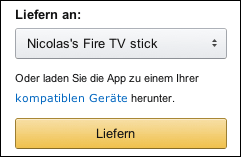 Hat man eine App gefunden, die man gern auf den Fire TV Stick oder das Amazon Fire TV laden möchte, kann man rechts unter „Liefern ab“ sein registriertes Gerät auswählen und schließlich auf „Liefern“ klicken. Beim nächsten Start des FireTV Gerätes sollte die App direkt unter „Aktuell“ erscheinen – alternativ kann man im Menü links ganz nach unten gehen und den Punkt „Einstellungen“ auswählen. Dort im Punkt „Mein Konto“ ganz rechts lässt sich dann „Amazon Inhalte synchronisieren“ auswählen: Anschließend steht die App auch auf dem Fire TV zur Verfügung.
Hat man eine App gefunden, die man gern auf den Fire TV Stick oder das Amazon Fire TV laden möchte, kann man rechts unter „Liefern ab“ sein registriertes Gerät auswählen und schließlich auf „Liefern“ klicken. Beim nächsten Start des FireTV Gerätes sollte die App direkt unter „Aktuell“ erscheinen – alternativ kann man im Menü links ganz nach unten gehen und den Punkt „Einstellungen“ auswählen. Dort im Punkt „Mein Konto“ ganz rechts lässt sich dann „Amazon Inhalte synchronisieren“ auswählen: Anschließend steht die App auch auf dem Fire TV zur Verfügung.
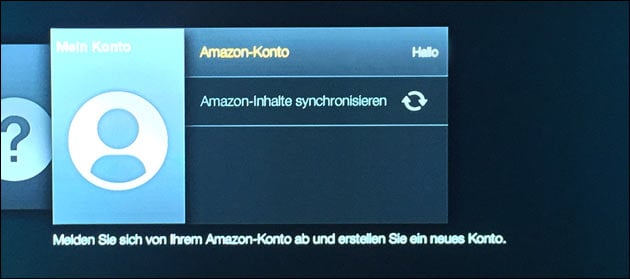
- amazon fire stick
- Amazon-Fire-TV-Stick und 3D-Filme
- Default Media Player auf Amazon Fire TV Stick ändern oder löschen
Hallo,ich habe Kodi auf dem Fire TV Stick installiert und bei der Frage "immer oder einmalig&qu...
- Amazon fire HD 10 Spracheingabe
- FireTV Stick Fernbedienung Tastenbelegung ändern
- Google Play Store auf Amazon Fire 8 instalieren
- google play store auf Amazon fire tablet laden
- Frageassistent 1 (Seite 2) (63x gelesen)
- pc-einsteigerkurs (27x gelesen)
- datenschutz (12x gelesen)
- windows-beschleunigen (7x gelesen)
- pc-einsteigerkurs-1-2 (6x gelesen)
Mehr Tipps zu Amazon Fire TV + FireTV Stick: Neue ...
-
Amazon Fire TV Fernbedienung: App-Tasten neu belegen oder umbelegen
Mit den neuesten Versionen des Amazon Fire TV Stick und Fire TV Cube kommen auch neue Fernbedienungen mit App-Tasten für Prime Video, Prime Music, Netflix...
-
Amazon Fire TV Fernbedienung: App-Tasten neu belegen oder umbelegen
Mit den neuesten Versionen des Amazon Fire TV Stick und Fire TV Cube kommen auch neue Fernbedienungen mit App-Tasten für Prime Video, Prime Music, Netflix...
-
Amazon Fire TV Stick ohne HDMI: Per DVI und VGA nutzen!
Amazons Fire TV Stick ist eine praktische kleine Streaming-Lösung: Der günstige Stick ist nicht viel größer, wird einfach in einen HDMI Port gesteckt und per...
-
Firefox Lösung: „Ihr Add-on ist bei der Überprüfung durchgefallen – manifest.json was not found“
Wer Add-ons für den Firefox entwickelt hat und nach erfolgreichem Testen veröffentlichen möchte, kennt vielleicht diese Firefox Fehlermeldung: "Ihr Add-on ist bei der Überprüfung mit...
-
Amazon Fire TV Fernbedienung: App-Tasten neu belegen oder umbelegen
Mit den neuesten Versionen des Amazon Fire TV Stick und Fire TV Cube kommen auch neue Fernbedienungen mit App-Tasten für Prime Video, Prime Music, Netflix...
-
Apple: WhatsApp aktualisieren – so geht’s!
Wenn die Mac Version von WhatsApp nicht mehr startet, sondern stattdessen diese Meldung zeigt: "WhatsApp aktualisieren. Diese Version von WhatsApp ist abgelaufen. Bitte besuche den...
Amazon Fire TV + FireTV Stick: Neue Apps installieren



 (Durchschnitt:
(Durchschnitt: